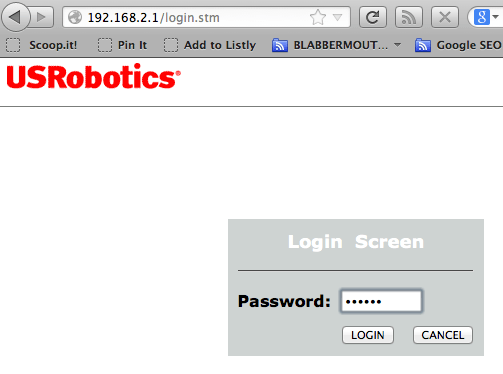La connessione ti sta facendo disperare per quanto è lenta? Non mollare: capitano un po’ a tutti questo genere di problemi, e se mi stai leggendo posso solo immaginare il tuo stato d’animo. La connessione è andata via proprio sul più bello, mentre stavi salvando il tuo post sul blog o mentre vedevi un film in streaming? In questi post ti racconterò le mie esperienza con i problemi di ADSL e cosa ho fatto per risolvere, nella speranza che il tutto possa esserti utile.
- 1) ADSL lenta: speed test (test di velocità )
- 2) Tipi di connessione
- 3) ADSL che funziona a tratti, o non funziona per niente
- 4) Come identificare il gateway del router?
- 5) Verificare di aver configurato il router in modo corretto: i parametri della linea ADSL
- 6) Scelta del canale wireless [da 1 a 13]
- 7) Il valore di MTU
- 8) Tipo di connessione telefonica
- 9) Tipo di router
- 10) Tabelle di riferimento per l’ADSL
- 11) LAN o wireless?
- 12) La modalità di collegamento alla rete telefonica (doppino con presa o con filtro ADSL).
- 13) Il mio wi-fi è lento… che faccio?
La lentezza e/o malfunzionamento delle linee ADSL, specialmente se wireless o senza fili, è un problema che risulta essere – per certi versi – davver complicato, per quanto in certi casi sia una questione che l’utente può (e spesso è costretto) a risolvere da solo. L’assistenza delle linee ADSL, in genere, non sempre è troppo chiara su questi punti; a volte poi è lacunosa e superficiale, e non è affatto semplice capire come si debba procedere, persi nei meandri di parametri di connessione, MTU, protezione della connessione e cosଠvia. Quello che cercherò di fare in questo articolo, pertanto, è cercare di fare un po’ di chiarezza su alcuni parametri di connessione che possono sembrare astrusi, ma che in realtà si riducono a cose abbastanza semplici e saperli impostare può essere fondamentale per far funzionare al meglio la propria amata ADSL. Conoscerli e saperli eventualmente maneggiare potrà aiutarvi a sistemare il vostro problema.
Mi è capitato, in effetti, di avere a che fare con diversi provider di internet in questi anni, sia di rete fissa che mobile (ad esempio Vodafone o TIM) e devo dire che le prestazioni, al di là di alcune contraddizioni rispetto alle promesse, si sono rivelate sempre piuttosto variegate e poco costanti, sia in negativo che in positivo. Cercherò quindi di riassumere tutte le mie esperienza in merito, sia su ADSL aziendali che domestiche, nella speranza che il tutto possa essere utile a qualcuno.
ADSL lenta: speed test (test di velocità )
Quando la nostra linea ADSL non funziona, una delle prime cose che dobbiamo fare è un test della velocità , operazione per cui sono disponibili vari servizi online gratuiti, in forma di siti web.
Per verificare la velocità della tua linea in fibra o ADSL:
Tipi di connessione
Fibra
Prima di tutto bisogna capire cos’è e come funziona la fibra ottica, uno dei servizi più utilizzati in sostituzione delle vecchie linee ADSL: ci sono vari tipi di fibra sul mercato, che si possono o meno installare nell’ufficio o nell’abitazione in cui vi trovate, e che cambiano sensibilmente in termini di prestazioni di velocità offerta. Se una ADSL2+ è generalmente sui 20 Mb/s, la fibra va generalmente (in teoria) dai 200 Mb/s ai 1000 Mb/s di velocità , giusto per capire che si tratta di circa un ordine di grandezza più veloce delle classiche ADSL. I valori indicati possono variare molto nella pratica per varie ragioni: connettività satura, problemi di linea, router non funzionanti, corto circuiti elettrici e cosଠvia.
ADSL
La linea ADSL (acronimo per Asymmetric Digital Subscriber Line) è una delle connessioni più diffuse ed è stata sostituita, soprattutto nelle città grandi con migliori infrastrutture di comunicazione, dalla fibra. Il concetto non cambia anche se, a livello tecnico, le due sono rimangono abbastanza diverse e di solito la fibra tende a non dare problemi di alcun tipo; tuttavia esistono delle eccezioni. Può capitare, comunque, che ad esempio non riusciamo a connetterci al router wireless, e questo può capitare sia per ADSL che per linea in fibra ottica.
In linea di massima, infatti, il tipo di ADSL che possedete dipende da una serie di fattori che è bene tenere in considerazione contemporaneamente, ovvero:
- il tipo di connessione telefonica a cui vi allacciate;
- il tipo di router/modem che utilizzate;
- il fatto di utilizzare wireless o LAN (via cavo router-computer o modem-computer);
- la modalità di collegamento alla rete telefonica (doppino con presa o con filtro ADSL).
Analizziamo dunque questi fattori uno per volta, cercando di chiarire progressivamente cosa potrebbe convenire eseguire per risolvere.
ADSL che funziona a tratti, o non funziona per niente
I casi problematici che andremo a trattare in questo articolo riguardano tre casi che possono capitare, molto comuni tra gli utenti:
- ADSL più lenta del solito (ad esempio connessioni nominalmente a 20 Mega che viaggiano a 1 o 2 Mega);
- ADSL che funziona a volte sà¬, a volte no;
- ADSL che ha smesso di funzionare, ad esempio a causa di guasto sulla linea.
Ognuno di questi problemi può essere legato a situazioni o problematiche diverse a seconda dei casi, e non è possibile stabilire in anticipo in base ad esse da cosa possa dipendere. La prima cosa che dovrete fare per provare a configurare il vostro router per internet, è quello di conoscere il suo gateway: il gateway è sostanzialmente, per quello che ci servirà , l’indirizzo IP per accedere al router ed alle sue configurazioni.
Come identificare il gateway del router?
Partiamo dalla cosa più importante, ovvero come fare ad identificare l’indirizzo IP del router, detto come accennato poco fa gateway.
Attenzione: alcune delle indicazioni riportate in questa pagina possono rendere potenzialmente inutilizzabile la vostra connessione ADSL, per cui manipolate queste informazioni con cura e, in caso di difficoltà o dubbi, meglio chiedere al vostro provider come agire. Le indicazioni sono del tutto generali e ricoprono semplicemente parte della mia esperienza con una connessione ADSL Infostrada ad 8 Mega con router wireless USRobotics: non è detto, per esperienza, che valgano acriticamente anche per voi, anche se aveste la medesima connettività e/o router.
La prima cosa da capire nella configurazione della connessione ad internet coincide con la ricerca di un indirizzo locale dal quale, solitamente mediante una password (ed una username, a volte) potremo accedere alle varie opzioni della connessione. Ma come si fa a trovare l’indirizzo IP del proprio router?
Di solito si tratta di un indirizzo che, nella maggioranza delle configurazioni di una linea ADSL, è solitamente del tipo:
- 192.168.xxx.1
quindi ad esempio (i primi due numeri sono sempre gli stessi): 192.168.0.1, 192.168.1.1, 192.168.2.1, … cioè il primo indirizzo della serie, visto che terminano quasi sempre con 1. Per trovarlo immediatamente e con certezza potete:
- (Windows) digitare dal prompt dei comandi l’istruzione ipconfig, e vedere direttamente da lଠl’indirizzo del gateway effettivo;
- (Linux) digitare dal prompt dei comandi l’istruzione ifconfig, e vedere direttamente da lଠl’indirizzo del gateway effettivo;
- (Mac) dal sistema operativo, aprire le preferenze Network, cliccare su “Avanzate” in corrispondenza della connessione Wi-Fi che state impostando e poi selezionare la scheda denominata TCP/IP (qui in corrispondenza di “Router” troverete l’indirizzo che vi serve, vedi figura di seguito).
Nel caso del router da cui mi connetto attualmente (USRobotics) la schermata in corrispondenza del login iniziale sarà qualcosa del genere: per connetterci al router andremo ad usare il browser. Non serve la username in questo caso, basta semplicemente conoscere e digitare la password (che nei nuovi router di default è quasi sempre stampata su un’etichetta del manuale, sul router stesso oppure sulla scatola; in certi casi potete cambiarla, in altri purtroppo no).
Verificare di aver configurato il router in modo corretto: i parametri della linea ADSL
All’interno delle opzioni del router troveremo disposizioni differenti dei vari parametri a seconda delle circostanze e delle marche: per migliorare le prestazioni della connessione (e farla andare più veloce) di solito si interveniene sui seguenti.
Cliccando sul link ADSL, ad esempio, si ottengono informazioni sul tipo di connessione attiva in quel momento: LAN e WAN indicano, rispettivamente, la connettività alla rete locale ed alla rete internet.
Possiamo saperne di più sullo STATUS della linea in quel momento, ovvero capire se sta funzionando o se c’è qualche problema di sincronizzazione della linea o sulla portante, troveremo nelle impostazioni router qualcosa tipo uno dei seguenti status:
- Down – Non c’è alcuna connessione ADSL, è bene contattare l’assistenza in questi casi;
- Activation/Training – Il router è in fase di connessione alla linea;
- Channel analysis – Tentativo di sincronizzazione della linea ADSL su quella telefonica;
- Exchange – Dopo l’analisi del canale, si sta cercando di tenere in piedi la connessione;
- Activated – Connessione ADSL correttamente stabilita (cosiddetto SHOWTIME).
Possiamo inoltre conoscere la velocità attuale di DOWNLOAD e di UPLOAD (di solito sono di ordine di grandezza sensibilmente differente, ed è normale che sia cosà¬):
- UPSTREAM: velocità di upload rilevata in quel momento, si esprime di solito in kbps: 511 Kbps sono ad esempio 0.49 Mbps
- DOWNSTREAM: velocità di download rilevata in quel momento, si esprime di solito in kbps: 7996 Kbps sono ad esempio 7.8 Mbps (poco meno di 8 giga)
Abbiamo poi altri parametri, in ordine sparso:
- Noise Margin
- Attenuation
- Fast Path FEC Correction
- Interleaved Path FEC Correction
- Fast Path CRC Error
- Interleaved Path CRC Error
- Loss of Signal Defect
- Fast Path HEC Error STR
- Interleaved Path HEC Error
Tanto per intenderci, inoltre, disponiamo anche delle informazioni della connessione corrente:
ADSL: STATO_CONNESSIONE (ad esempio CONNECTED)
WAN IP: VOSTRO_INDIRIZZO_IP
Subnet Mask: ad esempio 255.255.0.0
Gateway: INDIRIZZO_ROUTER_WAN
Primary DNS: INDIRIZZO_DNS_PRIMARIO
Secondary DNS: INDIRIZZO_DNS_SECONDARIO
di cui ci interessa in particolare lo stato della connessione (il primo, che è quello utile da comunicare all’assistenza in caso di problemi, il più delle volte). Abbiamo poi le informazioni relative al gateway, quindi l’indirizzo del nostro PC (IP Address), l’abilitazione di server DHCP (che assegna gli IP in automatico ai dispositivi di rete, siano essi tablet, PC, Mac o quello che preferite), firewall, wireless e UPnP (utile ad esempio per far funzionare al meglio per le reti P2P).
Altri dati interessanti sono i seguenti, sempre deducibili dall’area “status” (la localizzazione precisa è variabile a seconda delle marche) del vostro router:
IP Address: 192.168.2.1
Subnet Mask: 255.255.255.0
DHCP Server: Enabled
Firewall: Enabled
UPnP: Enabled
Wireless: Enabled
ed ecco infine le informazioni generiche sul router:
Numbers of DHCP Clients: …
Runtime Code Version:
…
Boot Code Version: …
ADSL Modem Code Version: …
LAN MAC Address: 00-14-C1-…
Wireless MAC Address: 00-14-C1-…
WAN MAC Address: 00-14-C1-…
Hardware Version: 01A
Serial Num: 1WC2E…
Si tratta quindi di informazioni tecniche, che spesso è utile o necessario comunicare al provider di internet perchè possa darci una mano a risolvere il nostro problema. Ci sono poi le informazioni sull’ATM (Asynchonous Transfer Mode) che variano sensibilmente di provider in provider, e che rappresenta la connessione in termini di celle di dimensione prefissata o variabile, senza ovviamente voler scendere in dettagli tecnici troppo approfonditi e non utili in questa sede.
- VPI/VCI: coppia di valori da impostare una volte per tutte, un esempio di configurazione comune può essere 8/35, per l’Italia quantomeno;
- Encapsulation: può essere LLC oppure VC_MUX, anche qui va impostato una tantum;
- Protocol: indica il protocollo di trasporto della connessione e può essere di solito PPPoE oppure PPPoA (che, sulla carta, riduce l’overhead della connessione di circa lo 0.5%) a seconda di come il provider esiga, ma esistono numerose altre opzioni: 1483 bridging, 1483 routing e cosଠvia.
Molto interessante, in questo contesto, è considerare il cosiddetto MTU (maximum transmission units), che di solito è un numerino che viene assegnato in automatico ma che, ad esempio su certe ADSL di Infostrada, deve essere adeguatamente impostato a seconda del tipo di connessione che si possiede. Se usate PPPoA ad esempio il limite di MTU è pari a 1500, mentre specifiche connettività possono richiedere uno specifico valore di MTU per funzionare al meglio: giusto ieri, ad esempio, ho rilevato come un’impostazione di un MTU errato provochi un fenomeno piuttosto bizzarro che si manifesta nel fatto che alcuni siti vengano aperti ed altri no (un po’ come se ci fosse un firewall di mezzo, in sostanza). Se capita anche a voi qualcosa del genere, è bene tenere in considerazione che potrebbe dipendere da MTU, ed è il caso di informarsi su quale valore sia più idoneo per l’ADSL che state utilizzando.
Un esempio di informazioni ATM con annessi parametri per una connessione Infostrada sono qui di seguito riportati, in corrispondenza della prima riga (VC1).

Scelta del canale wireless [da 1 a 13]
In molti casi la lentezza della linea ADSL può dipendere dalla scelta del canale: ci sono 13 canali di trasmissione a disposizione, numerati con un intero progressivo (1,2,…,12,13), e per quanto normalmente i router siano configurati per sceglierlo in automatico può essere utile provare a selezionarne uno libero. Se ci connettiamo su un canale wireless occupato da un altro dispositivo ADSL, per intenderci, la linea potrebbe risentirne notevolmente. Quindi si può fare questo tentativo per capire se possa dipendere da questo.
Il valore di MTU
Su almeno due wireless di mia conoscenza (una di Tiscali, l’altra di Infostrada) il parametro MTU sembra essere rilevante per la velocità di collegamento ADSL: ogni provider invita ad inserire un valore specifico oppure a lasciare quello predefinito, e cosa ancora più importante tale valore va impostato sia dal router che dall’interfaccia di connessione di rete del vostro computer, in modo che i due valori coincidano (o siano entrambi su automatico, se possibile). Diversamente la linea ADSL potrebbe funzionare a scatti oppure molto lentamente. Verificate accuratamente questa impostazione e chiedete maggiori indicazioni, in caso, all’assistenza tecnica del vostro servizio ADSL.
Altri fattori che possono influenzare sensibilmente la connettività fibra o ADSL sono i seguenti
 Tipo di connessione telefonica
Tipo di connessione telefonica
Da quando esiste il mercato libero delle offerte in situazioni tipiche, a meno che non stiate utilizzando una linea in fibra ottica dedicata (Fastweb, ad esempio) ed ammesso che abitiate in città che la offrono, vi state collegando mediante doppino alla cara vecchia linea Telecom/TIM. Questo significa che le prestazioni della vostra ADSL, anche se utilizzate per il collegamento un’offerta Tiscali/Infostrada e via dicendo, dipendendono in certa misura dalla qualità telefonica originaria.
Spesso purtroppo, in certe zone d’Italia, si è materialmente costretti ad allacciarsi a linee del telefono obsolete, vecchie, danneggiate e poco curate, e su questo versante purtroppo non è molto agevole muoversi. Verificate sempre (o per meglio dire, fate verificare) che la portante del segnale sia ben calibrata e che, soprattutto, il segnale sia di qualità ; esistono infatti delle procedure tecniche che potete richiedere in certi casi per migliorare le prestazioni (questa estate ho ricevuto questo tipo di assistenza con successo su una linea Infostrada, una procedura che dura circa tre giorni e che ha risolto i problemi).
Tipo di router
Altro punto cruciale, ma probabilmente meno rilevante di quello che vi possono suggerire i provider: a parte il fatto che di solito riceverete assistenza specifica su questi apparecchi solo se comprate modem/router supportati ufficialmente dal servizio (cosa francamente un po’ assurda, ma tant’è), è bene controllare alcuni parametri che sono visibili dalle impostazioni del router, e che vi elenco schematicamente di seguito.
Nel mio modem/router wireless Sitecom 300N queste informazioni sono disponibili alla voce “ADSL Statistics” dal menu principale, accedibile dal browser mediante l’indirizzo di rete del dispositivo stesso (il gateway, che solitamente è del tipo: 192.168.0.1, 192.168.1.1, 192.168.2.1, … a seconda dei casi). Distinguiamo a questo punto la linea ADSL di base (da 640 Kb/s a 8 Mb/s di velocità nominale) dalla cosiddetta ADSL2/2+ (da 8 Mb/s a 24 Mb/s), e facciamo riferimento in questo articolo al primo caso. Anche se può sembrare una precisazione sciocca, per la cronaca, considerate che l’utilizzo di un router ADSL 2+ (la maggioranza di quelli in commercio) non implica affatto che voi possiedate una linea di quel tipo (verificate sul contratto per averne la certezza). Di seguito riporto il report di interesse relativo alla mia linea di collegamento con Tiscali 8 Mega, i dati vanno confrontati sia per il downstream che per l’upstream.
Tabelle di riferimento per l’ADSL
Di seguito riporto una tabella di riferimento che indica i valori ideali da ottenere: verificare di ricadere nel caso giusto e, in caso contrario, avvisate l’assistenza.
A) Rapporto Segnale/Rumore: espresso in decibel, è indicato solitamente come Signal/Noise Ratio oppure Signal Noise Margin, può dipendere dalla qualità del doppino telefonico; deve essere tipicamente superiore a 10 dB, altrimenti significa che il rumore tende a “sovrastare” il segnale pulito che dovrebbe arrivarvi.
- da 0 dB 6 dB: segnale assente, intermittente
- 7 – 10 dB: pessimo
- 11 – 15 dB: discreto, verificare la presenza di eventuali dispositivi di disturbo quali fax, telefono e prese telefoniche (vedi oltre)
- 16 – 20 dB: buono
- 20 – 28 dB: ottimo
- oltre 28 dB: eccellente
B) Attenuazione: indicato solitamente come Attenuation, è una quantità legata alla vostra distanza dalla centrale telefonica; deve essere tipicamente inferiore a 20 dB.
- 0 – 20 dB: eccellente
- 20 – 30 dB: ottimo
- 30 – 40 dB: buono
- 40 – 50 dB: discreto
- 50 – 60 dB: mediocre
- 60 dB e oltre: pessimo
Se questa quantità fosse troppo elevata nella pratica potreste riscontrare problemi di disconnessione frequente. In ultima analisi, verificate che le velocità espresse nell’ultima riga coincidano con quelle nominalmente promesse dal vostro contratto ADSL: se i valori sono espressi in kbps, potete convertirli in “mega” dividendo le quantità riportate per 1024: 8191/509 kbps = 7,99/0,49 Mbps .
LAN o wireless?
Per quanto ho potuto sperimentare in questi anni, sia a casa mia che presso vari amici/conoscenti, le LAN tendono, com’è ovvio, ad essere decisamente più stabili delle wireless, che invece possono risentire anche solo della semplice posizione del PC rispetto al router. Gli ultimi modelli di router risolvono i problemi di distanza eccessiva, a quanto ho visto, a patto che siano ad esempio N300 piuttosto che N150 (a raggio più corto del primo), inoltre la presenza di muri spessi ed oggetti nel percorso può essere di difficoltà e “rallentare”, in questo senso, la connessione, senza che ciò dipenda effettivamente dal provider. Difficile fare una diagnosi più precisa: testate diverse soluzioni e posizioni, e trovate la migliore per la vostra situazione, e valutate se necessario la possibilità di sostituire il vostro vecchio modem/router (i modelli nuovi adatti alle ADSL 2+ costano circa 50/60 euro).

La modalità di collegamento alla rete telefonica (doppino con presa o con filtro ADSL).
Si tratta di un punto cruciale, che avevo nettamente sottovalutato quando ho riscontrato rallentamenti nella mia connessione ad internet: anzitutto è bene collegarsi alla presa telefonica primaria del vostro appartamento (la principale, chiedete all’assistenza come identificarla), in modo da evitare dispersioni di segnale, e soprattutto evitate sempre, se possibile, prolunghe e adattatori che spesso rendono il doppino chilometrico. Possono indebolire il segnale e rendere l’ADSL non utilizzabile soprattutto se molti lunghi o aggrovigliati. Per amplificare la portata della Wi-Fi anche in punti distanti, inaccessibili o in presenza di muri molto spessi è molto meglio sfruttare un ripetitore di segnale, che si possa agganciare alla linea del router ed amplificare nello spazio il segnale. Esiste un modello molto popolare della TP Link (anche piuttosto economico) di questi Range Extender, che arriva a 300Mbps e si può trovare facilmente su Amazon (costa circa 20 euro).
Collegandovi direttamente, infatti, limitando la lunghezza del filo del telefono, guadagnerete moltissimo in termini di prestazioni, senza contare il fatto che, almeno in un caso, la stessa presenza della spina telefonica creava rallentamenti. Molto meglio collegarsi direttamente nella presa del filtro ADSL apposito (vedi foto) per avere le migliori prestazioni, avendo cura che sia la prima che collegate alla presa a muro. La presenza di multiprese telefoniche, di fatto, può creare ulteriori problemi potenziali, per quanto possibile provate ad attaccare telefono e fax nella presa secondaria, specie se sentire rumori di fondo con la ADSL accesa mentre effettuate telefonate.
L’analisi ovviamente potrebbe richiedere ulteriori verifiche ed analisi, ad esempio sulle quantità non considerate in precedenza come Potenza in uscite e Attainable Rate.
Il mio wi-fi è lento… che faccio?
Dopo aver fatto i test indicati ed aver letto il tutto, se il problema sembra essere legato non alla connessione quanto alla rete senza fili o wi-Fi potete consultare il seguente articolo dedicato a questo argomento.
👇 Da non perdere 👇
- 📈 Analizza Cellulari 📱
- 🔐 AI che dolor, Chat
- 🎯 Targetizza Database SQL 🗄
- 📊 Analizza Errori più comuni 📛
- 🚧 Costruisci Evergreen 📟
- 👩💻 Programma Gratis 🎉
- 💻 Configura Hosting a confronto 💑
- 🔒 Conosci Hosting reti e domini 💻
- 👩💻 Tapioca Informatica 🖥
- 💻 Iconizza Internet 💻
- 🔒 Gestisci Lavoro 🔧
- 💡 Mostra Marketing & SEO 🌪
- 🔑 Apprendi Meteo ⛅
- 🤯 Visiona Mondo Apple 🍎
- 🔍 Supervisiona Mondo Domini 🌐
- 🚀 Metti in cloud monitoraggio servizi online 📈
- 🔮 Anatomizza Nuove tecnologie 🖥
- 🔒 Antani PEC e firma digitale 📩
- 👀 Prematura Programmare 🖥
- 🎮 Lonfa Scrivere 🖋
- 🔒 Conosci Servizi di SMS 📶
- 👀 Guarda Sicurezza informatica e privacy digitale 🖥
- 🎮 Ricorda Siti web 🌎
- 🤖 Ottimizza Spiegoni 🎓
- 🧠 Neuralizza Svago 🎈
- 📡 Quantizza Usare Excel 🌀
- 🤖 Sovrascrivi Windows 😲
- 🎨 Personalizza Wireless 🚁
- 🔑 Decifra WordPress 🤵
- 💬 Il nostro canale Telegram: iscriviti
- 🔵 Che cosa sono i chatbot?
- 🟠 Che cosa sono i chatbot?
- 🔵 Che cosa sono i chatbot?